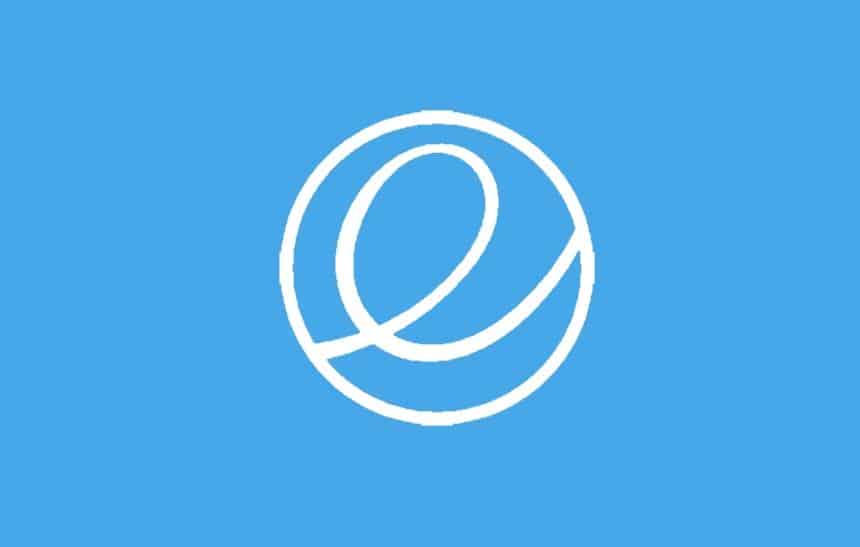O elementary OS é uma distribuição Linux gratuita, que faz bastante sucesso devido ao seu apelo visual e boa usabilidade. Assim como outras distros, é claro, o elementary OS faz atualizações constantes para facilitar a vida de seus utilizadores com novos recursos, correções e patches de segurança.
Por sua vez, no mês de março, o sistema chegou a sua versão 5.1.3, que traz algumas novidades interessantes. Confira a seguir quais são as principais novidades desta versão do elementary OS e como instalá-lo!
Quais as novidades do elementary OS 5.1.3
Devido a não se tratar de uma “grande” nova versão, mas de uma atualização, os recursos novos vistos no elementary OS 5.1.3 acabam sendo simples. A primeira ferramenta que ganhou novas funções foi o Code, que agora conta com uma interface mais clara com ícones para ajudar os desenvolvedores a entenderem o status de um arquivo Git.

Quem também recebeu uma mudança visual foi a ferramenta para se conectar a uma rede sem fio, que deve deixar mais claro quais são as conexões Wi-Fi que estão salvas para gerenciá-las melhor. Já outro destaque desta nova versão do elementary OS vai para o Gala, o gerenciador de janelas e outros elementos do sistema, que agora conta com dicas de atalho de teclado.

Além destas mudanças, o elementary OS também recebeu correções de bugs presentes no seu explorador de arquivos, que estava travando para alguns usuários. E, por último, mas não menos importante, a ferramenta Panel recebeu melhorias para consumir menos memória do computador.
Como instalar o elementary OS 5.1.3
Assim como mencionamos acima, o elementary OS é uma distribuição que preza pelo seu visual e boa usabilidade, tendo uma instalação bem simples de ser realizada. Confira o passo a passo:
1. Acesse o site do elementary OS;
2. Em sua página principal, escolha um valor para doação ou, se preferir obtê-lo de graça, clique em “Personalizar” e coloque “0” no preço. Então, clique em “Baixe o elementary OS”;

3. Já na mensagem que surge, clique em “Baixar” para iniciar o download.

Após ter realizado o download da distribuição, você precisará de um pendrive para poder rodá-la em seu computador. Além disso, também é necessário usar um programa como o Rufus ou o Balena Etcher para poder colocar o arquivo baixado no pendrive da forma correta. Veja como o processo é feito com a última ferramenta mencionada:
1. Com o programa já instalado e aberto, clique em “Select image” para escolher o arquivo do elementary OS;

2. Selecione o pendrive a receber a imagem e clique em “Flash”.

Com o pendrive já conectado na máquina, você deverá acessar a BIOS de seu computador para deixá-lo como a unidade principal de boot. Geralmente, este processo pode ser feito ao apertar a tecla Del ou F2 na hora de ligar o computador. Em alguns casos, certos computadores permitem apertar a tecla F12 apenas para alterar a ordem de boot sem ter que entrar na BIOS.
Para prosseguir com a instalação do Elementary OS no computador, siga este passo a passo, mas lembre-se que ele pode ser testado sem ter a sua instalação feita. Veja:
1. Na primeira tela que aparece, selecione a opção “Try or install elementary OS”. Caso esta tela não apareça, não se preocupe, isto é normal;

2. Aguarde o sistema ser carregado, este tempo varia de acordo com a velocidade de seu computador;

3. Selecione a opção do idioma “Português do Brasil” no menu da esquerda e clique em “Experimentar o elementary” para primeiro rodá-lo sem fazer a sua instalação;

4. Caso tenha gostado do sistema, em seu dock, clique no ícone conforme indicado para iniciar a sua instalação;

5. Na primeira tela, apenas certifique-se de que o “Português do Brasil” ainda está selecionado e clique em “Continuar”;

6. Selecione o seu tipo de teclado e clique em “Continuar”;

7. Caso já queira baixar as atualizações do sistema, deixe a primeira caixinha habilitada. Já para instalar alguns drivers que não vem por padrão na imagem do sistema e que podem ser úteis, marque a segunda caixinha. Aqui, é tudo opcional;

8. Escolha a opção desejada de como o Elementary OS deve ser instalado. Em nosso caso, a máquina não tem nenhum sistema, então, vamos escolher a primeira opção. Já quem tem um Windows deve encontrar a opção de dual boot para poder utilizar os dois sistemas. Quando estiver pronto, clique em “Instalar agora”;

9. Na mensagem que surge, confira se tudo está certo e clique em “Continuar”;

10. Selecione a sua localização atual e clique em “Continuar”;

11. Preencha os campos solicitados para a criação do usuário e clique em “Continuar”;

13. Aguarde a sua instalação ser concluída e reinicie a máquina.

Pronto! Agora, você já sabe quais são as novidades do elementary OS 5.1.3 e como fazer a sua instalação.